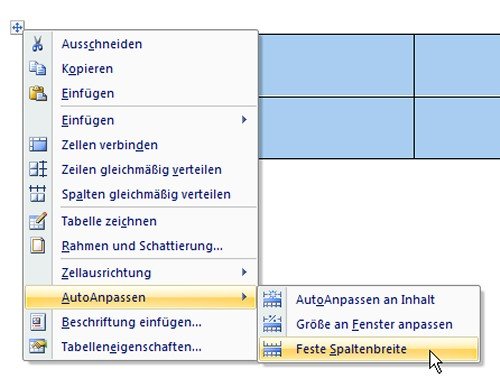01.06.2010 | Tipps
Mitunter müssen in Calc-Tabellen alle Zahlen ein festes Vorzeichen haben und etwa als „+22“ oder „-1,55“ geschrieben werden. Das geht am einfachsten mit einem benutzerdefinierten Zahlenformat. Das passende Vorzeichen ergänzt OpenOffice Calc dann automatisch.
14.10.2009 | Tipps
Mitunter gibt es Formeln, die sich ausschließlich auf einen bestimmten Bereich beziehen sollen – egal, was mit der Tabelle passiert. Das Dollarzeichen hilft hier nicht. Zwar lassen sich damit feste Zellbezüge definieren, kommen neue Zeilen oder Spalten hinzu, passt Excel die Formel trotzdem an. Das kann mit der Funktion „Indirekt“ nicht passieren.
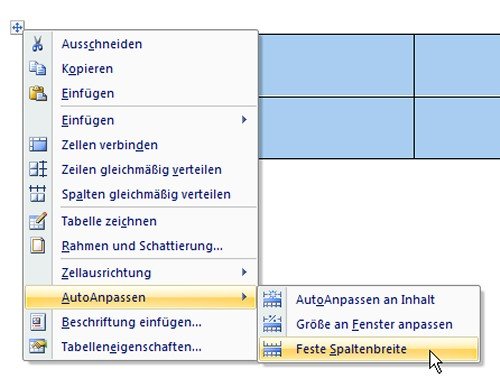
06.06.2009 | Tipps
Die Spalten einer Word-Tabelle einzurichten, ist eine mühsame Angelegenheit. Umso ärgerlicher, wenn Word beim Füllen der Tabelle einfach hingeht, und die Spaltenbreite nach Lust und Laune wieder verändert. Passt etwas nicht in eine Spalte, wird sie einfach verbreitert. Mit einem Trick lässt sich die automatische Anpassung abschalten.